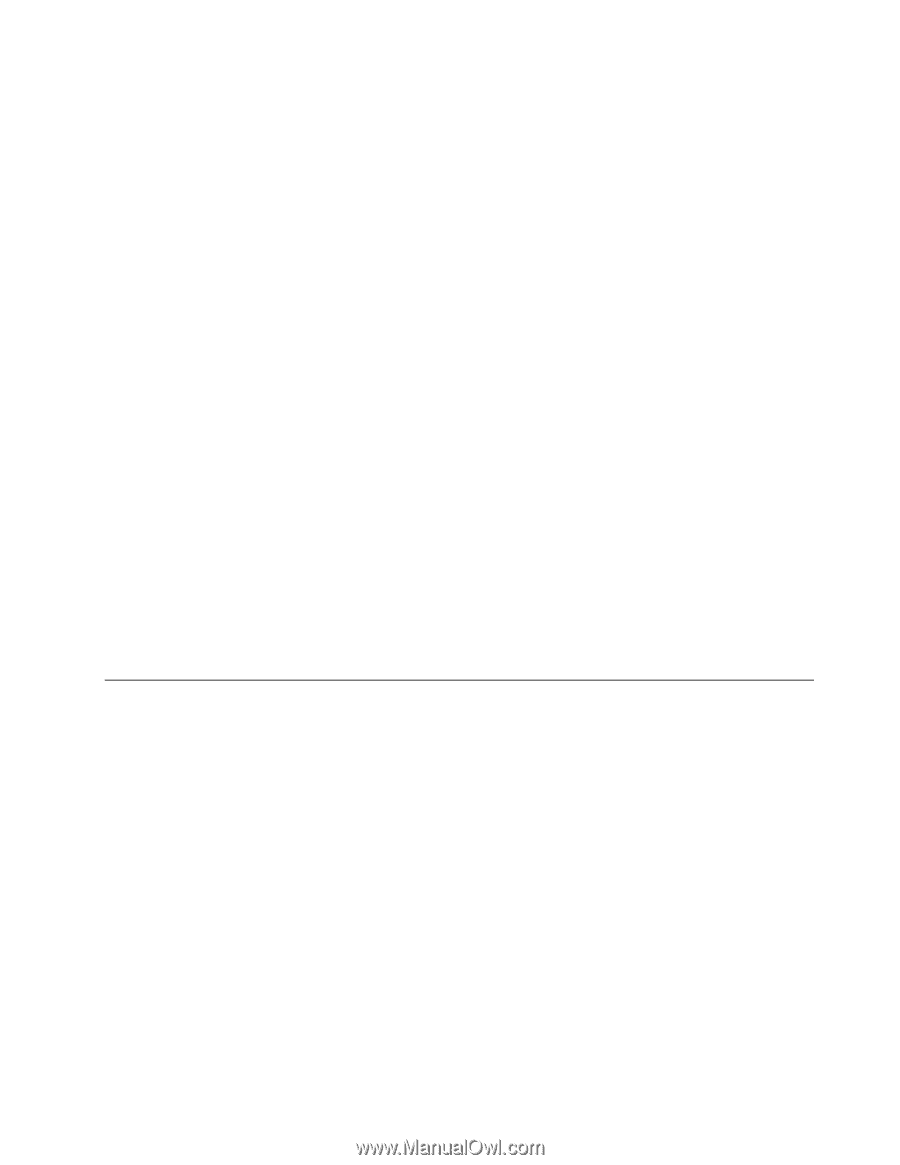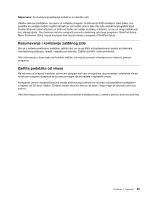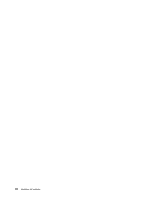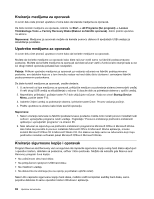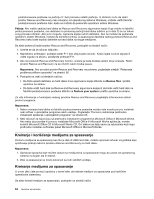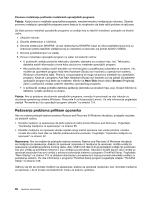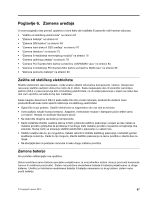Lenovo ThinkPad L430 (Serbian Latin) User Guide - Page 81
Kreiranje sigurnosne kopije, Oporavak sistema, Korišćenje radnog prostora Rescue and Recovery
 |
View all Lenovo ThinkPad L430 manuals
Add to My Manuals
Save this manual to your list of manuals |
Page 81 highlights
Kreiranje sigurnosne kopije U ovom delu ćete pronaći uputstva o tome kako da kreirate sigurnosnu kopiju koristeći program Rescue and Recovery na različitim operativnim sistemima. Postupite na sledeći način da biste napravili sigurnosnu kopiju pomoću programa Rescue and Recovery: 1. Sa Windows radne površine kliknite na Start ➙ All Programs (Svi programi) ➙ Lenovo ThinkVantage Tools ➙ Enhanced Backup and Restore (Poboljšano pravljenje rezervnih kopija i vraćanje u prethodno stanje). Otvoriće se program Rescue and Recovery. 2. Iz glavnog prozora programa Rescue and Recovery kliknite na strelicu Launch advanced Rescue and Recovery (Pokreni više Rescue and Recovery opcija). 3. Kliknite na Back up your hard drive i izaberite opciju kreiranja sigurnosne kopije. Zatim, pratite uputstva na ekranu kako biste završili operaciju pravljenja rezervne kopije. Oporavak sistema U ovom delu ćete pronaći uputstva o tome kako da izvršite operaciju oporavka pomoću programa Rescue and Recovery pod različitim operativnim sistemima. Postupite na sledeći način da biste obavili operaciju oporavka pomoću programa Rescue and Recovery: 1. Sa Windows radne površine kliknite na Start ➙ All Programs (Svi programi) ➙ Lenovo ThinkVantage Tools ➙ Enhanced Backup and Restore (Poboljšano pravljenje rezervnih kopija i vraćanje u prethodno stanje). Otvoriće se program Rescue and Recovery. 2. Iz glavnog prozora programa Rescue and Recovery kliknite na strelicu Launch advanced Rescue and Recovery (Pokreni više Rescue and Recovery opcija). 3. Kliknite na ikonu Restore your system from a backup. 4. Pratite uputstva na ekranu kako biste završili oporavak sistema. Za više informacija o operaciji oporavka iz radnog prostora Rescue and Recovery pogledajte odeljak "Korišćenje radnog prostora Rescue and Recovery" na stranici 63. Korišćenje radnog prostora Rescue and Recovery Radni prostor Rescue and Recovery se nalazi na zaštićenom, sakrivenom delu hard diska koji je nezavisan od operativnog sistema Windows. Na taj način možete da izvršavate operacije oporavka čak i kada ne možete da pokrenete operativni sistem Windows. Možete izvršiti sledeće operacije oporavka podataka sa radnog prostora Rescue and Recovery: • Spašavanje datoteka sa hard diska ili sigurnosne kopije Radni prostor Rescue and Recovery vam omogućava da pronađete datoteke na hard disku i da ih prenesete na mrežni uređaj ili drugi medijum za snimanje kao što je USB uređaj ili disk. Ovo rešenje je dostupno čak i kada niste napravili sigurnosne kopije svih datoteka ili ako je došlo do promena od vremena kreiranja poslednje sigurnosne kopije. Takođe, možete spasiti pojedine datoteke sa Rescue and Recovery sigurnosne kopije koja se nalazi na hard disku, USB uređaju ili na mrežnom disku. • Vraćanje sadržaja hard diska sa Rescue and Recovery sigurnosne kopije Ako ste kreirali sigurnosnu kopiju hard diska koristeći program Rescue and Recovery, možete vratiti sadržaj hard diska sa Rescue and Recovery sigurnosne kopije čak i onda, kada ne možete pokrenuti operativni sistem Windows. • Vraćanje sadržaja hard diska na fabrički podrazumevane postavke Radni prostor Rescue and Recovery vam omogućuje da vratite kompletan sadržaj hard diska na fabrički podrazumevane postavke. Ako imate više particija na hard disku, moći ćete da vratite fabrički Poglavlje 5. Pregled oporavka 63